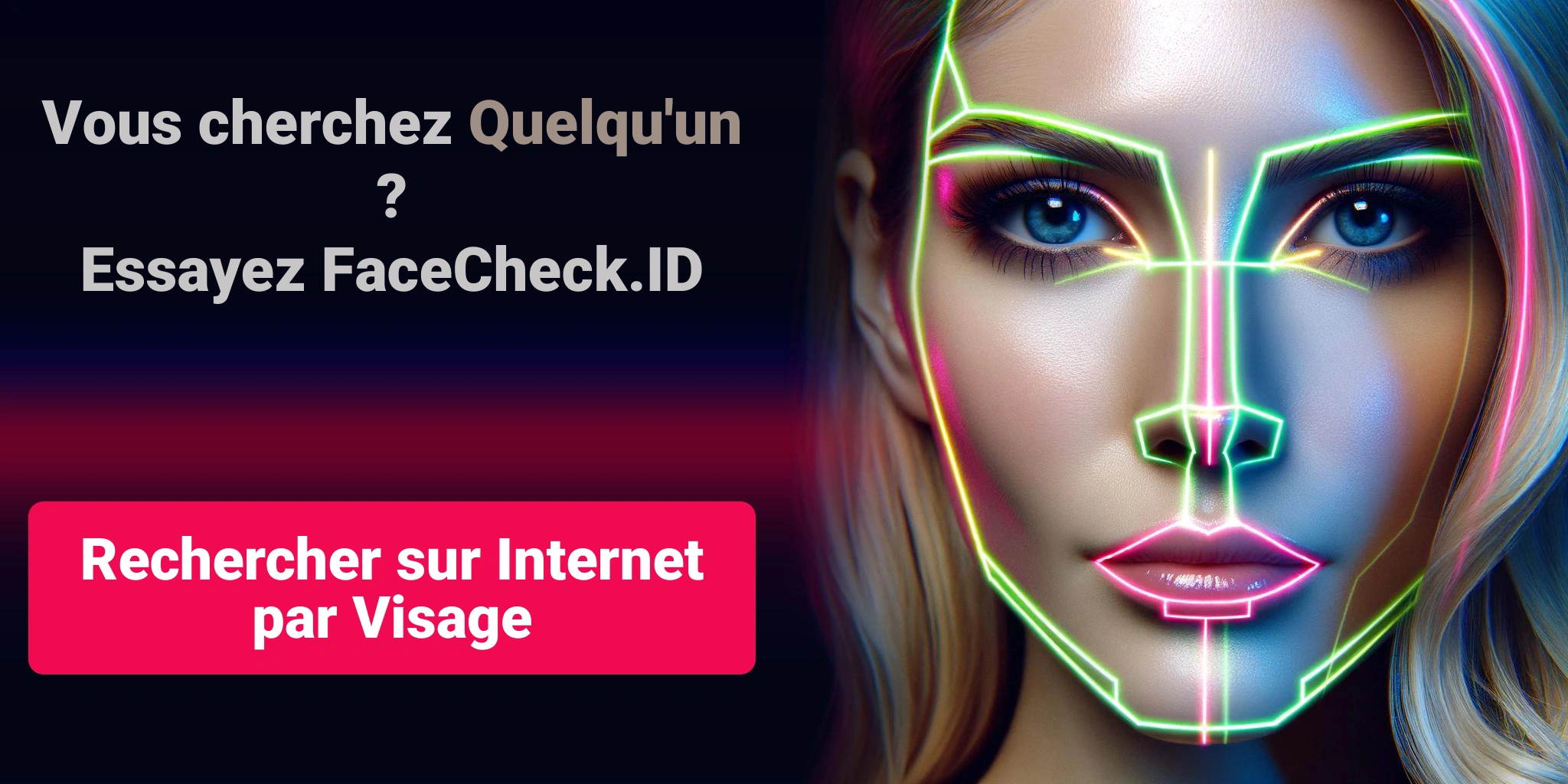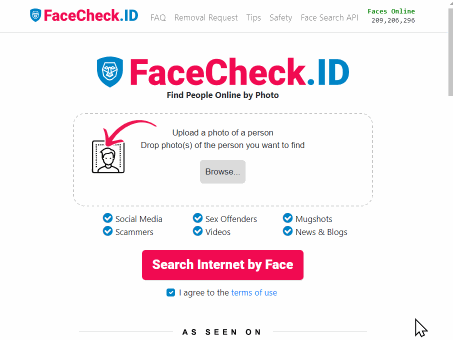Comment trouver quelqu'un avec une photo ?
Meilleurs outils de recherche inversée d'images pour vérifier les personnes en ligne - Guide à jour pour 2024
Essayez-vous de rester en sécurité en ligne et de vous assurer que la personne à qui vous parlez n'est pas un escroc ? Avec l'augmentation de la cybercriminalité, il est absolument crucial de confirmer que les personnes avec qui vous vous connectez sont bien qui elles prétendent être. Que ce soit un rendez-vous potentiel, une nouvelle connaissance ou quelqu'un que vous venez de rencontrer en ligne, les moteurs de recherche inversée d'images équipés de reconnaissance faciale peuvent vous aider à vérifier leurs affirmations.
Faites une recherche inversée de l'image de profil de la personne. Est-elle associée à un autre nom ou à des détails qui ne correspondent pas ? Ce sont des signes d'une arnaque. - FTC.gov
En utilisant simplement une photo, vous pouvez découvrir des informations importantes sur une personne et vous protéger contre d'éventuelles arnaques.
Vous ne savez pas par où commencer ? Cet article vous guidera à travers l'utilisation des meilleurs outils en ligne pour trouver quelqu'un avec une photo, vous aidant à rester en sécurité en ligne.
Dans cet article, nous allons discuter
FaceCheck.ID
FaceCheck.ID est un "moteur de recherche d'investigation" robuste qui utilise une IA de reconnaissance faciale de pointe pour rechercher des personnes par image. Avec simplement une photo de visage, vous pouvez découvrir les profils de médias sociaux de l'individu, ses apparitions publiques dans les blogs, les articles de presse et les vidéos, ainsi que rechercher des photos connues utilisées par les escrocs, les photos signalétiques et les registres des délinquants. Cet outil est particulièrement efficace pour détecter les escrocs et les criminels ; un drapeau rouge apparaît en haut des résultats de recherche si l'image est associée à des sites web suspects ou à des listes de criminels.
Examinons comment vous pouvez effectuer une recherche d'image à l'aide de FaceCheck.ID :
ÉTAPE 1. La première page sur laquelle vous arrivez ressemble à ceci :
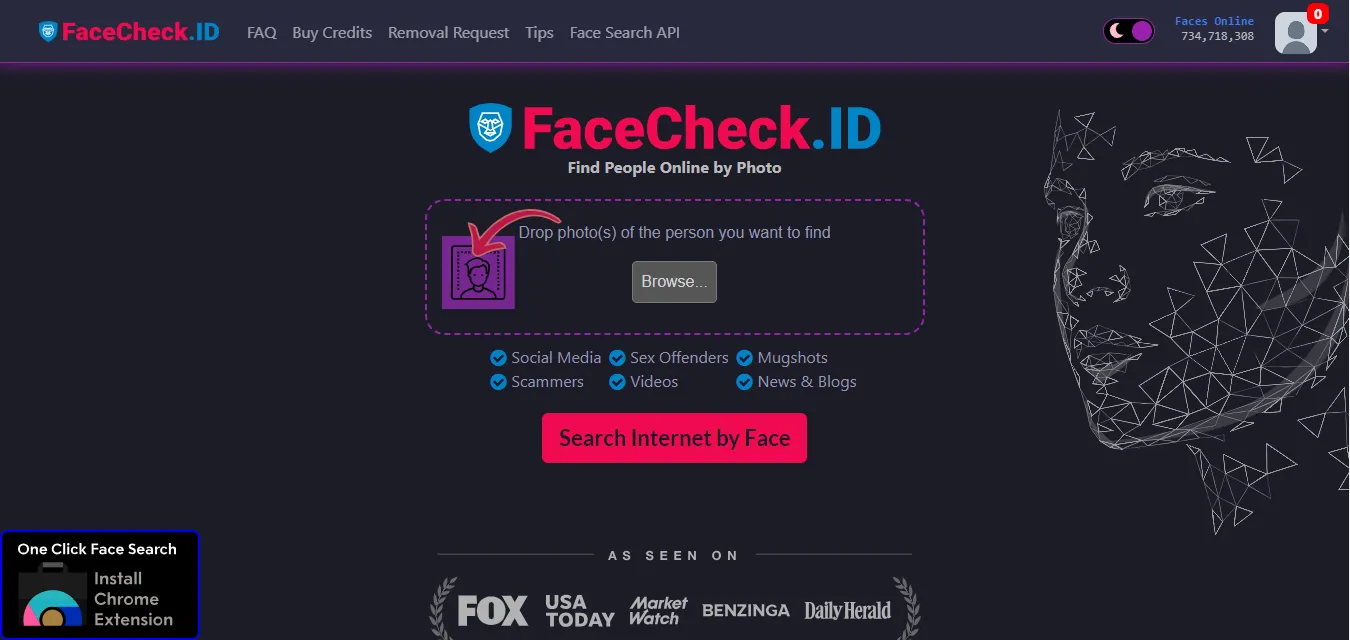
Le site propose également une extension Chrome sans publicité qui vous permet de cliquer avec le bouton droit sur les images sur le web et d'effectuer des recherches directement à partir de n'importe quelle page web.
Pour effectuer une recherche via leur site web, cliquez simplement sur le bouton [Parcourir] pour sélectionner des images à partir de votre ordinateur. Vous pouvez télécharger jusqu'à trois images montrant le visage de la personne que vous essayez de trouver.
ÉTAPE 2. Après avoir téléchargé l'image, elle apparaîtra au milieu du carré pointillé. Vous êtes maintenant prêt à effectuer la recherche.
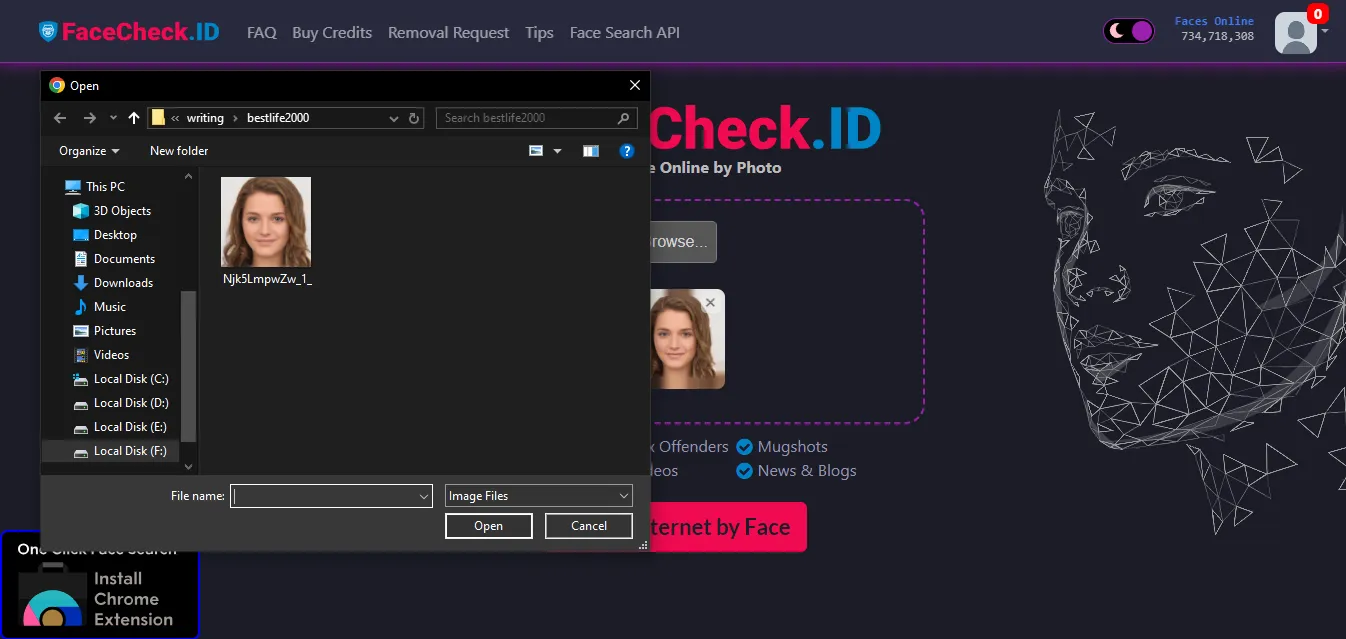
ÉTAPE 3. Cliquez sur le bouton Rechercher sur Internet par visage sous l'image. Le site web a certains termes et accords que vous devez lire, puis résoudre un puzzle pour vous assurer que vous n'êtes pas un robot. Une fois que vous avez fait cela, vous verrez l'algorithme travailler pour localiser des images similaires à la vôtre comme le montre l'image ci-dessous :
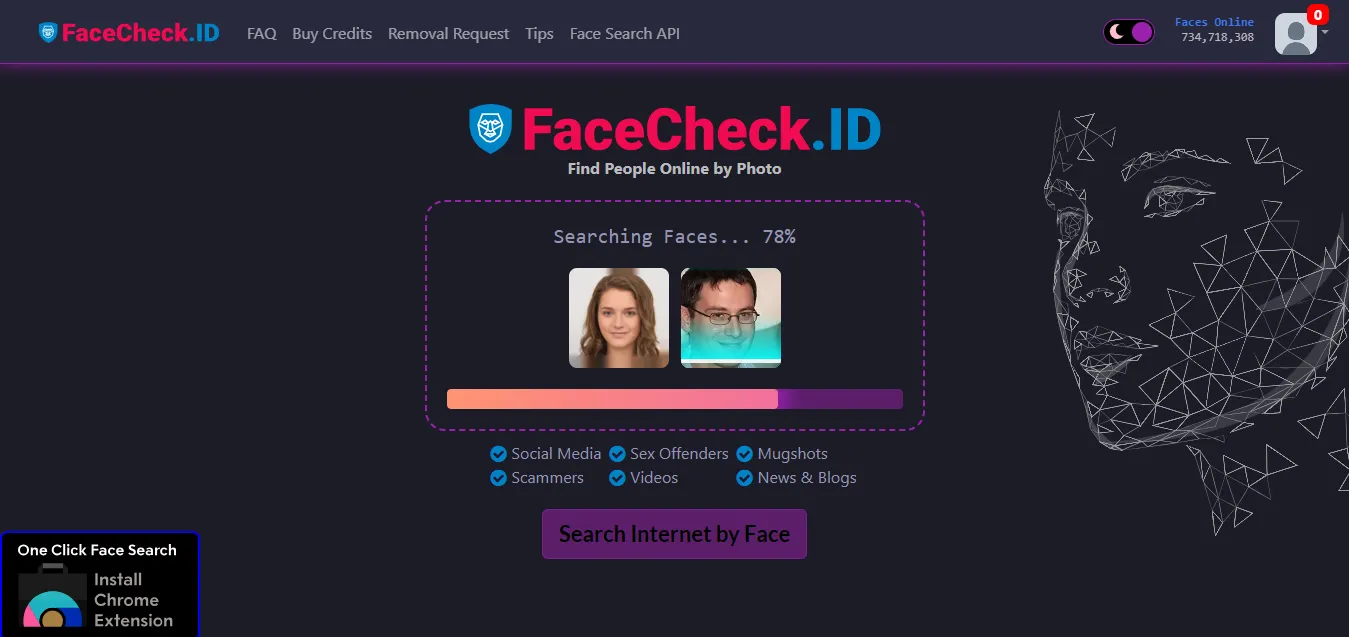
ÉTAPE 4. Les résultats de la recherche comprennent des images, accompagnées de liens vers les profils et les sites web où elles sont présentes. Pour accéder aux liens, ou trouver s'il y a des "drapeaux rouges" liés à l'empreinte numérique de la personne, vous devez acheter des crédits.
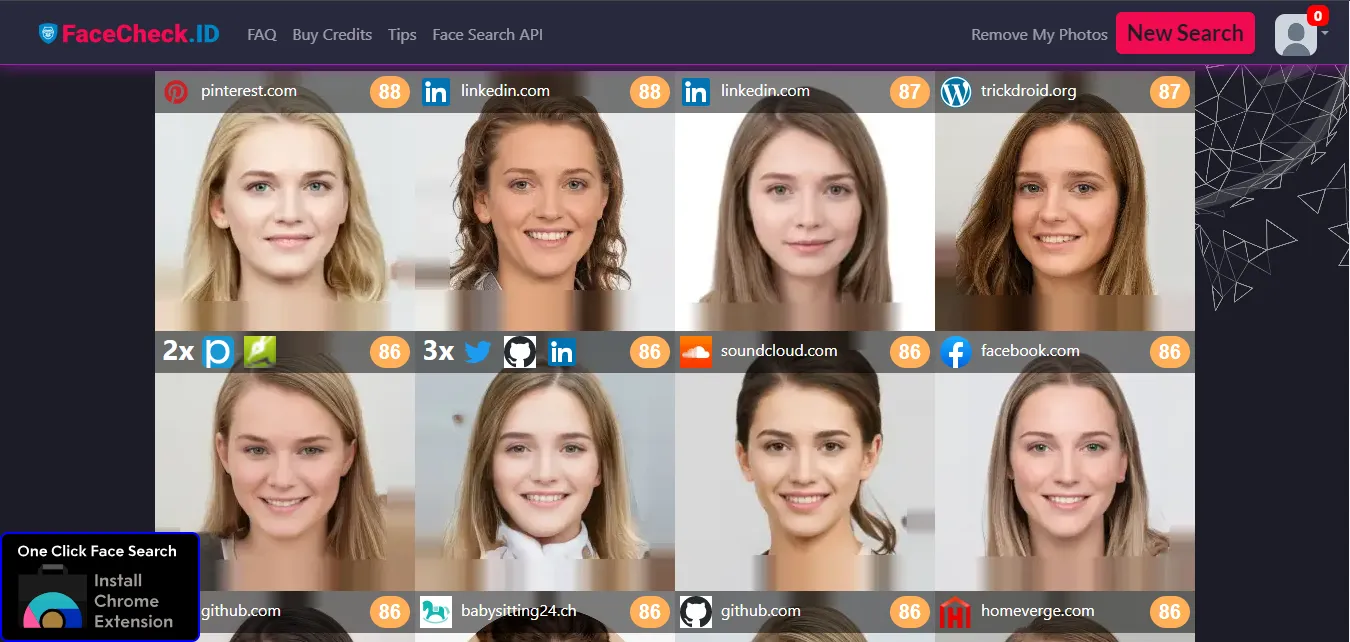
Au-dessus de chaque image se trouve un nombre qui représente le score de similarité entre l'image qui lui a été donnée et les résultats qu'il a pu produire. Les scores sont divisés en quatre catégories, où 90-100 représente une correspondance certaine, 83-89 une correspondance confiante, 70-82 une correspondance incertaine, et les moins précises se situent dans la fourchette de 50-69.
PimEyes
PimEyes est un autre excellent moteur de recherche de personnes qui utilise la technologie de reconnaissance faciale. Il utilise une recherche d'image inversée, où il utilise une photo soumise pour localiser les images de la même personne trouvées sur des sites publics. Il est à noter que PimEyes semble indexer de nombreux sites web pour adultes douteux et est particulièrement doué pour identifier et faciliter la suppression d'images explicites indésirables, souvent classées comme "revenge porn".
Cet outil peut être inestimable pour protéger votre vie privée en ligne, vous permettant de découvrir et d'éliminer les images personnelles des sites web. De plus, PimEyes peut être une ressource utile pour faire respecter les droits d'auteur, ce qui en fait un outil essentiel pour les photographes cherchant à gérer les utilisations non autorisées de leur travail.
C'est l'outil le plus cher de cette liste. Voyons comment fonctionne la fonction de recherche d'image inversée de PimEyes :
ÉTAPE 1. Allez sur pimeyes.com pour trouver leur interface de page d'accueil lumineuse.
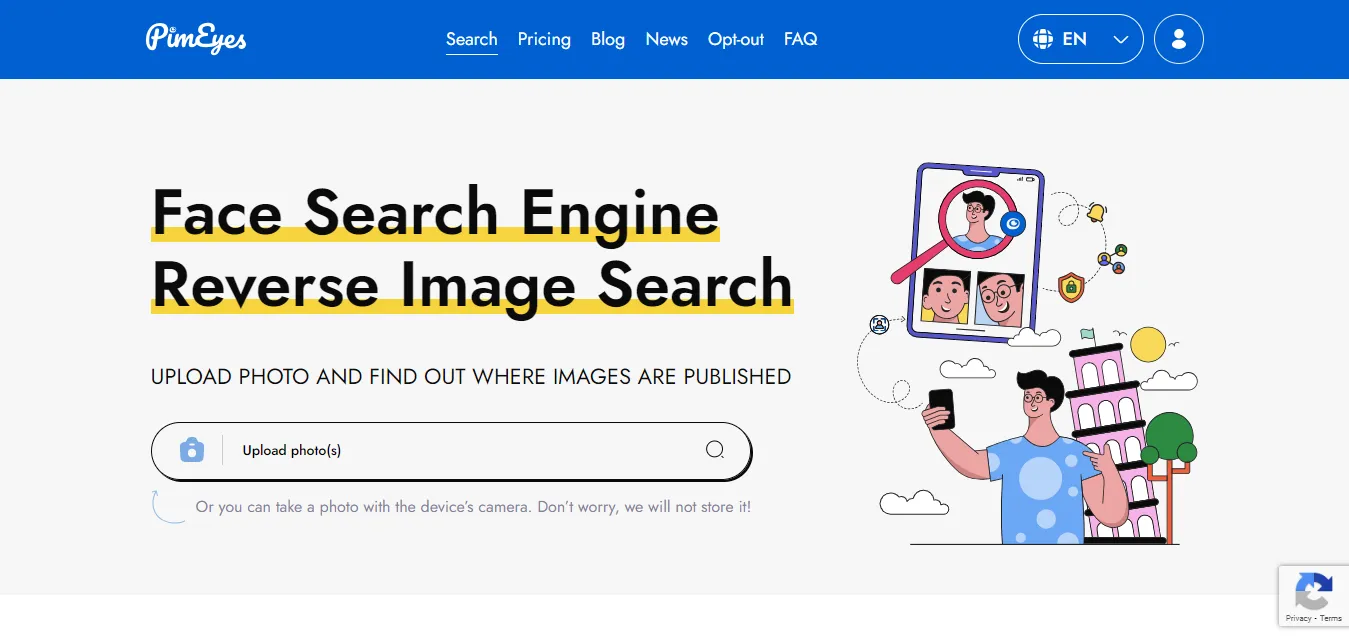
ÉTAPE 2. Cliquez sur Télécharger une/des photo(s) pour trouver des images déjà présentes sur votre ordinateur. De plus, vous pouvez utiliser le
'icône de petite caméra' à gauche pour prendre une photo directement et commencer votre recherche à travers celle-ci. PimEyes autorise les formats d'image JPG, PNG, BMP et TIFF. Assurez-vous que votre image a un visage clair pour que l'algorithme puisse détecter les caractéristiques. Sinon, vous obtiendrez une erreur
'Aucun visage trouvé sur l'image téléchargée'.
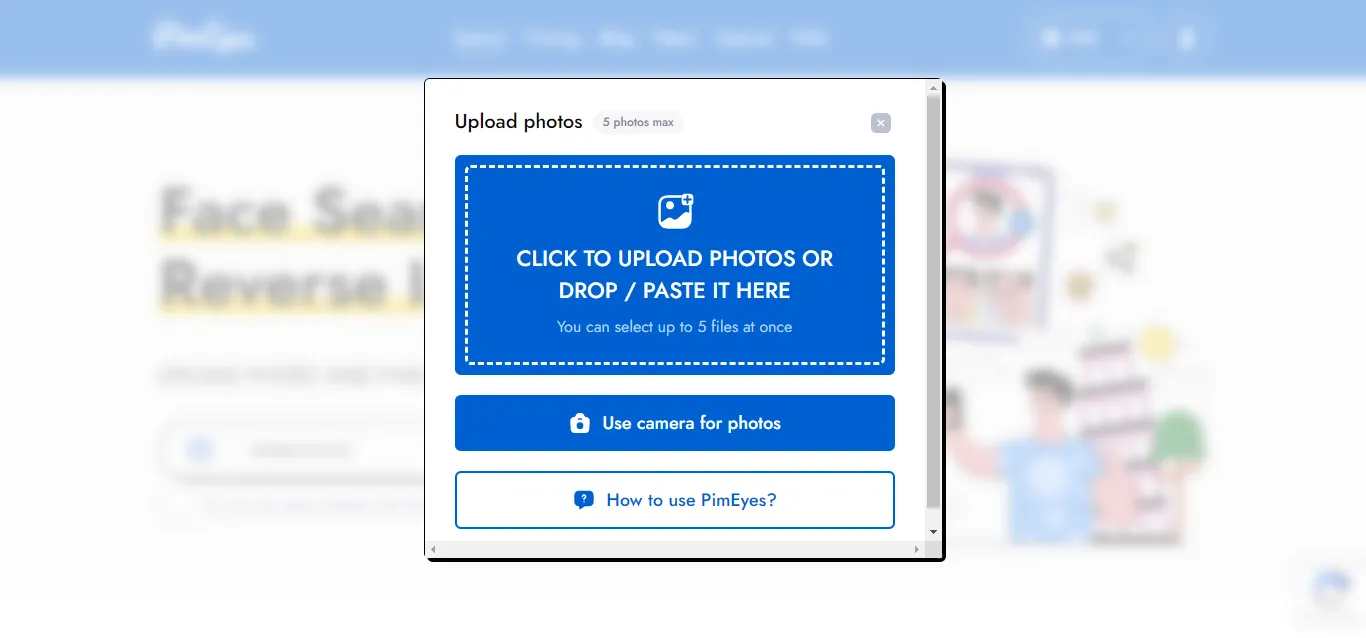
ÉTAPE 3. Vous pouvez ajouter jusqu'à cinq photos sous différents angles et dans différents contextes pour renforcer votre recherche. Il vous permet également de modifier vos photos, et de filtrer les résultats en fonction du temps, et il y a même un bouton "recherche sécurisée" pour vous permettre
d'exclure tout contenu pour adultes ! Cliquez sur Commencer la recherche pour commencer à fouiller dans le web d'images.
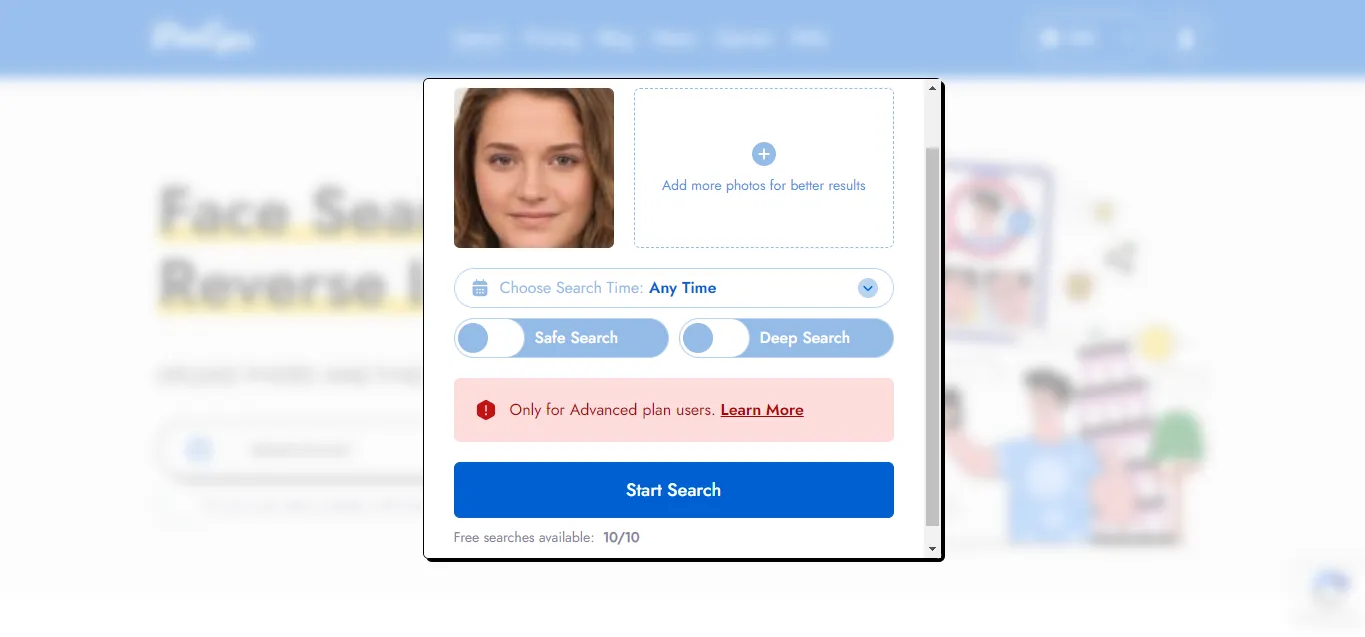
ÉTAPE 4. PimEyes vous donne des centaines de résultats en quelques secondes, ainsi que des liens spécifiques vers les sites publics. Cependant, pour accéder aux sources, vous devez acheter leur plan d'abonnement.
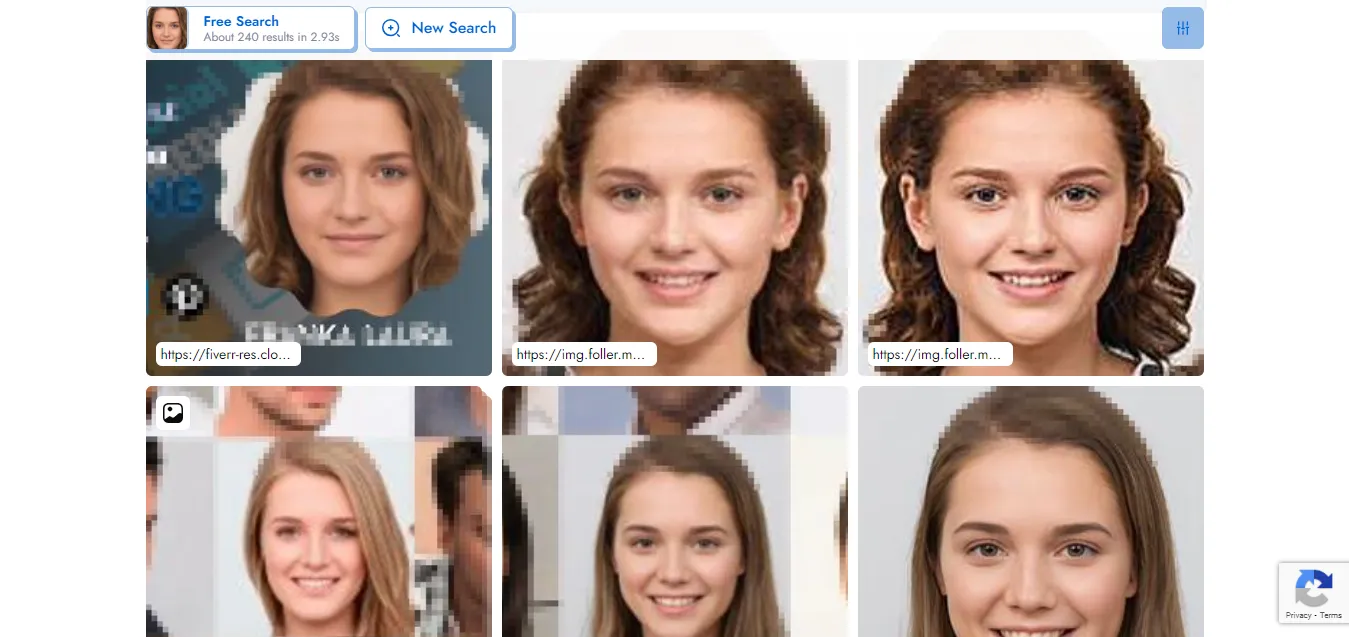
Social Catfish
Social Catfish est une plateforme en ligne basée aux États-Unis qui utilise la recherche d'image inversée pour vous aider à trouver quelqu'un avec une photo. Elle explore les informations disponibles publiquement sur les réseaux sociaux, les applications de rencontres, les forums et les images Google pour retourner des correspondances similaires. L'algorithme utilise également la reconnaissance faciale IA pour retourner des résultats assez précis.
Vous pouvez utiliser Social Catfish pour vérifier des personnes, trouver des usurpations d'identité, assurer la crédibilité des annonces de rencontres, renouer avec des proches ou des amis, et trouver des violations de droits d'auteur de vos photographies.
Essayons de chercher quelqu'un en utilisant Social Catfish :
ÉTAPE 1. Visitez SocialCatfish.com. Vous constaterez que cette plateforme vous permet de rechercher par nom, adresse e-mail, numéro de téléphone, noms d'utilisateur sur les réseaux sociaux et adresse, en plus de la recherche d'image, pour trouver des personnes en ligne.
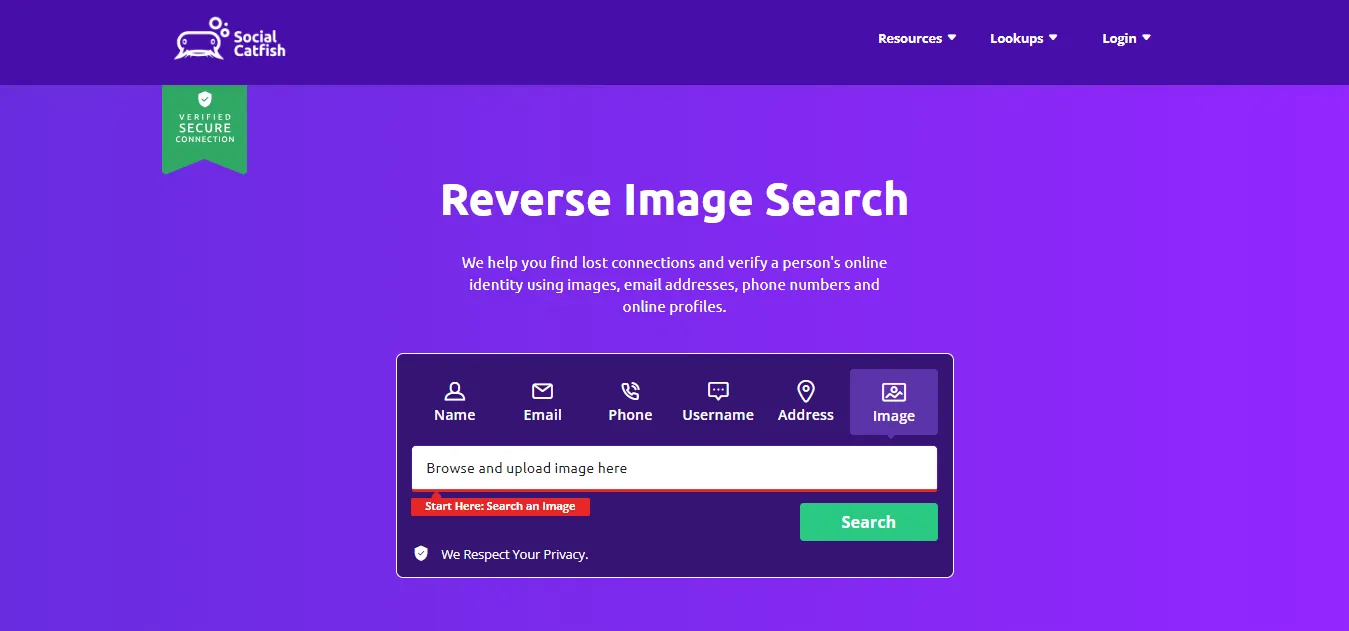
ÉTAPE 2. Cliquez sur Image pour commencer à chercher quelqu'un avec une photo, puis cliquez sur la barre de navigation pour télécharger l'image d'entrée. La recherche commencera automatiquement pour vous.
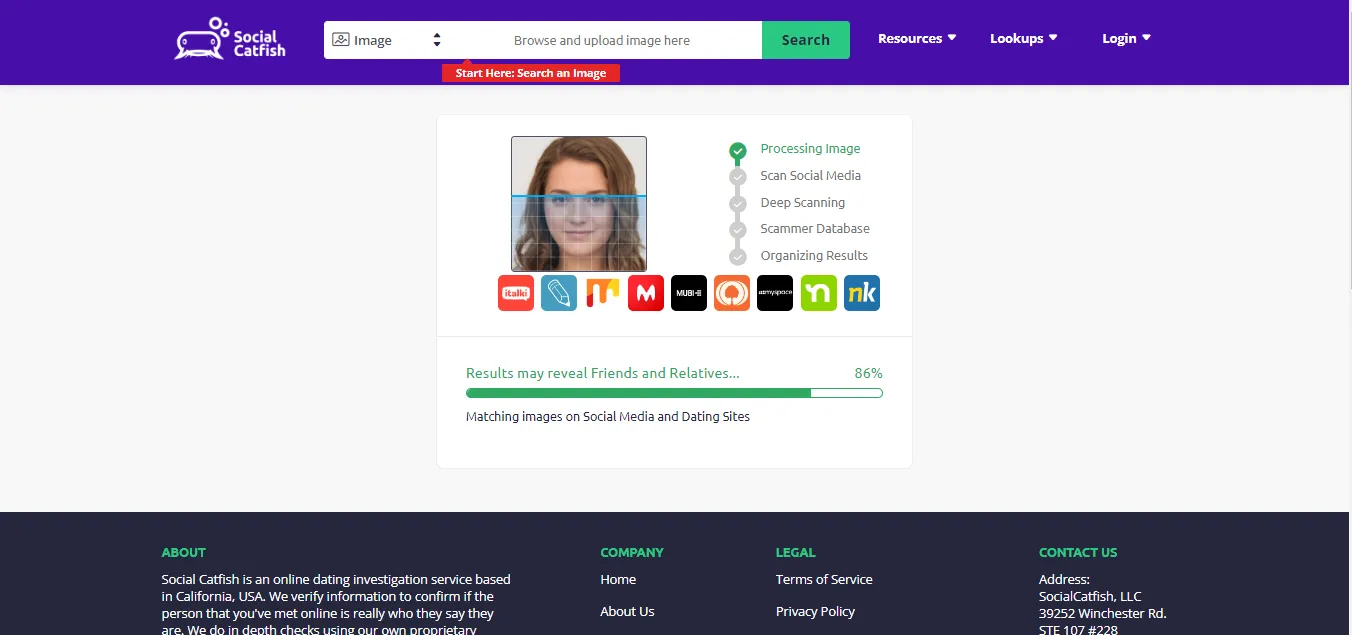
ÉTAPE 3. Attendez que Social Catfish traite votre image, scanne les réseaux sociaux, recherche dans la base de données des arnaqueurs et organise les résultats. Ajoutez votre email et achetez un plan d'abonnement pour débloquer les résultats.
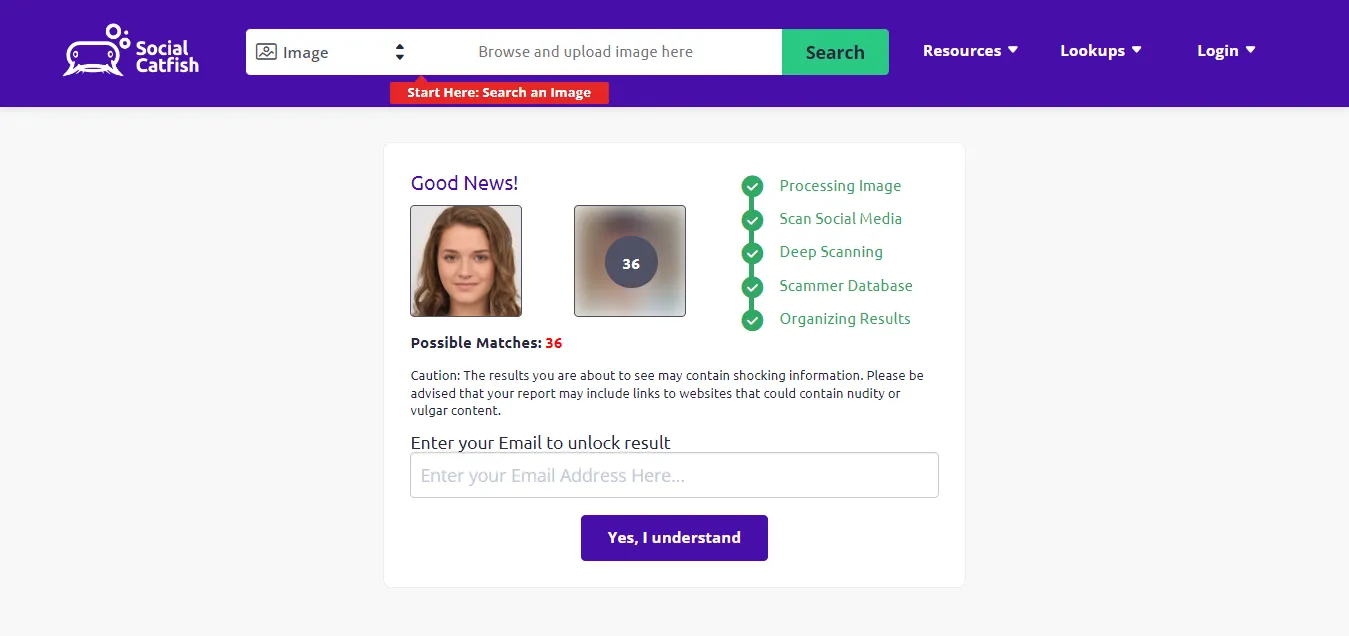
De plus, vous pouvez également payer 6,87 $ pour un essai de 3 jours qui vous donne un accès complet à ses dossiers. Malheureusement, aucune de ses recherches n'est gratuite, et vous devez payer pour l'utiliser.
Alerte Marketing Douteux !
Nous avons jeté un œil au JavaScript et aux requêtes HTTP entre un navigateur et SocialCatfish.com pour voir comment fonctionnent réellement les recherches d'images là-bas.
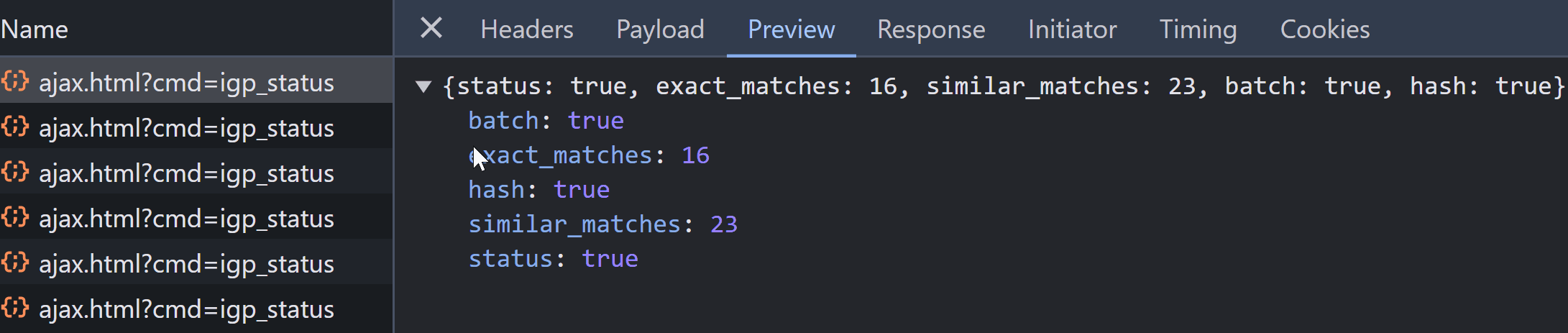
Après avoir exécuté des requêtes POST répétées à https://socialcatfish.com/ajax.html?cmd=igp_status, nous avons découvert qu'ils renvoient des nombres aléatoires pour les correspondances exactes et similaires. Cela confirme pratiquement que leurs barres de progression et fonctions de recherche sont complètement fausses — aucune recherche réelle n'est effectuée sur leur serveur backend. Le nombre de "Correspondances Possibles" qui apparaît avant de payer ? Totalement aléatoire ! Si de véritables résultats de recherche étaient en attente, ces nombres resteraient cohérents.
En raison des barres de progression fausses et des résultats "correspondances possibles" aléatoires, les utilisateurs accusent Social Catfish d'être une arnaque sur Reddit. La conclusion est que Social Catfish ne réalise la véritable recherche d'images et ne fournit de résultats réels qu'après que les utilisateurs aient payé ; nous avons vérifié cela.
Les résultats simulés et les indicateurs de progression sont des outils de marketing intelligents qui montrent l'effort, la profondeur et la diligence, persuadant les utilisateurs d'acheter. Mais admettons-le, nous sommes en 2024 et ces tactiques démodées semblent obsolètes. Il pourrait être temps pour Social Catfish de rafraîchir leur jeu.
Sur une note positive, Social Catfish produit une émission hebdomadaire populaire sur YouTube appelée Catfished qui est très efficace pour sensibiliser aux arnaques amoureuses. Social Catfish s'est également associé avec les justiciers de la fraude Trilogy Media pour produire des vidéos divertissantes et combattre les arnaques une victime à la fois.
Search4faces
Search4faces est un autre outil qui vous permet de rechercher des personnes par image sur tout le web. Il utilise la reconnaissance faciale IA pour détecter les similitudes et les caractéristiques de vos photos. Il a également des images des réseaux sociaux russes Vkontakte et Odnoklassniki, ainsi que TikTok et Clubhouse. Il collecte les avatars et les photos de profil pour renvoyer les résultats de recherche de ces bases de données. Cependant, son algorithme de reconnaissance faciale a encore besoin de travail.
Voici comment vous pouvez trouver des personnes en utilisant search4faces :
ÉTAPE 1. Vous trouverez des liens vers plusieurs bases de données sur leur page d'accueil. Choisissez la base de données dans laquelle vous cherchez à trouver la personne, puis cliquez sur procéder à la recherche.
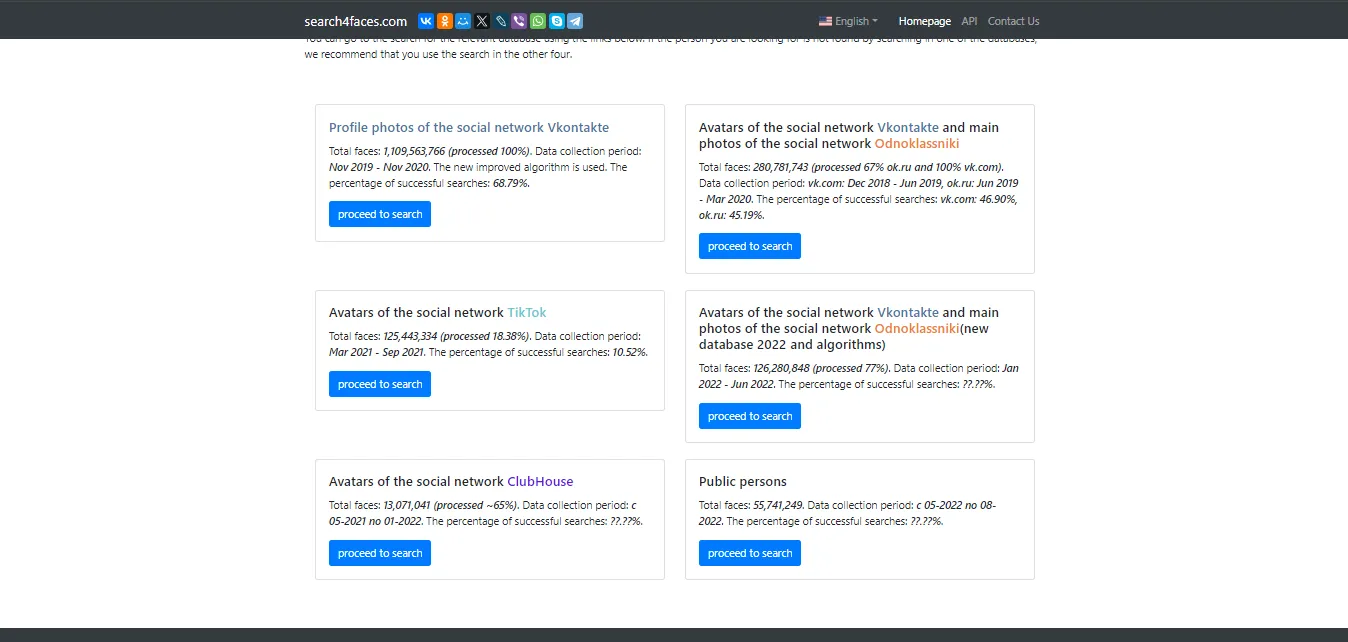
ÉTAPE 2. Une autre page, vous montrant le nombre de visages, la période de collecte de données, et un bouton d'Upload pour ajouter votre image, apparaît. Sélectionnez un fichier manuellement depuis votre ordinateur, ou déposez simplement une image dans votre navigateur pour commencer votre recherche.
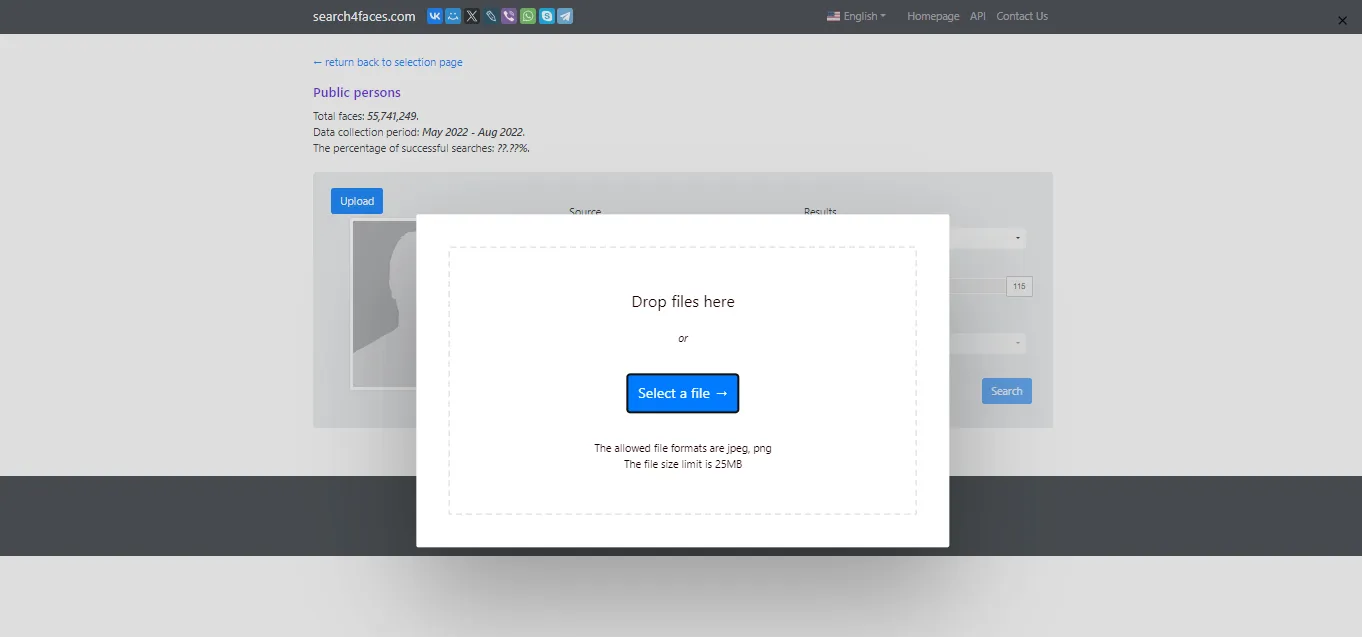
Il vous permet également de prévisualiser, éclaircir, tourner ou recadrer votre image avant de la télécharger. Effectuez l'édition que vous nécessitez puis cliquez sur Télécharger en bas à droite.
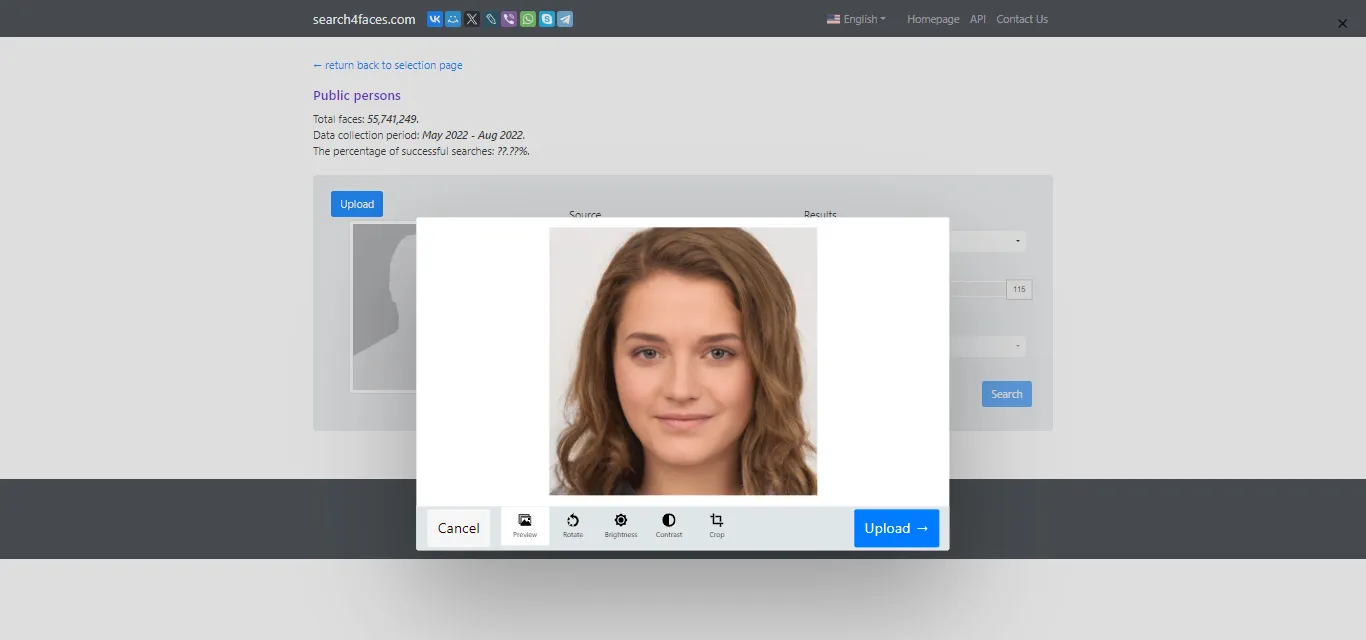
ÉTAPE 3. Une fois que votre image est téléchargée, vous pouvez fournir plus d'informations pour affiner votre recherche, par exemple, le nombre de résultats requis, l'âge, le sexe, le pays et la ville. Vous pouvez également changer la base de données dans laquelle vous effectuez votre recherche en cliquant sur Changer sous l'en-tête source.
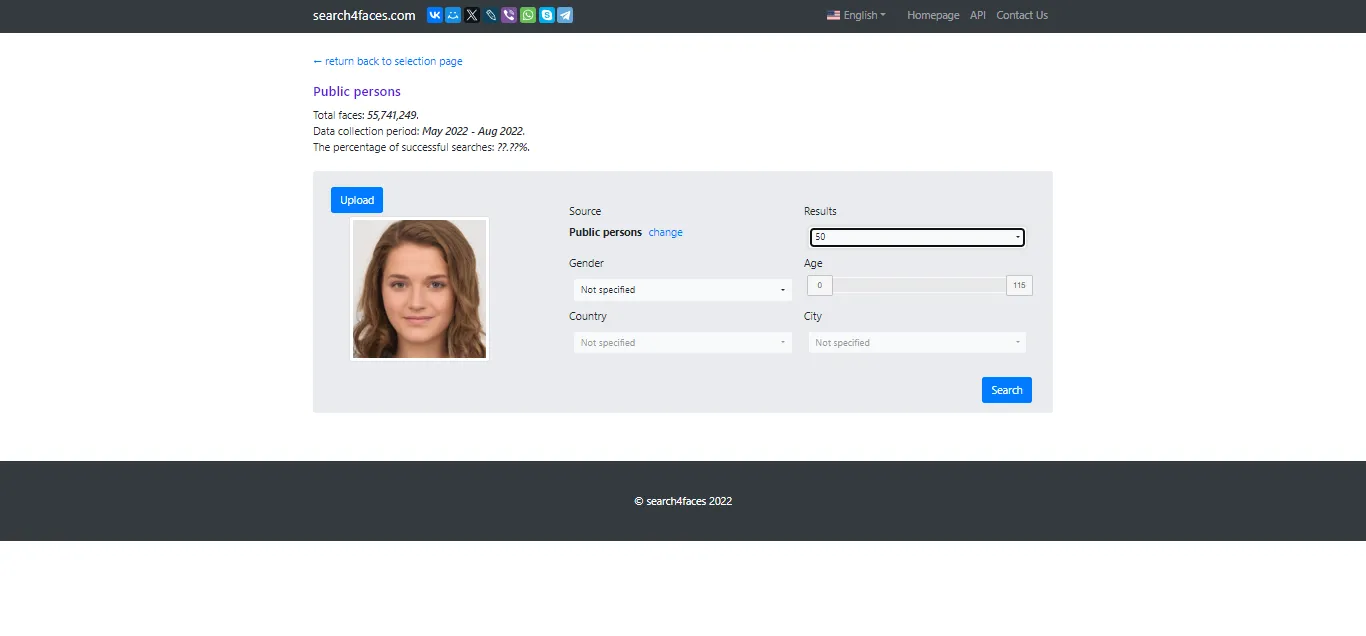
ÉTAPE 4. Les résultats de la recherche auront un pourcentage de similitude et montreront tous les profils qu'ils détectent. Ils sont représentés en trois catégories : identiques, similaires et autres, et incluent des photos, des noms d'utilisateurs, des pays et des liens vers les profils de réseaux sociaux respectifs des personnes.
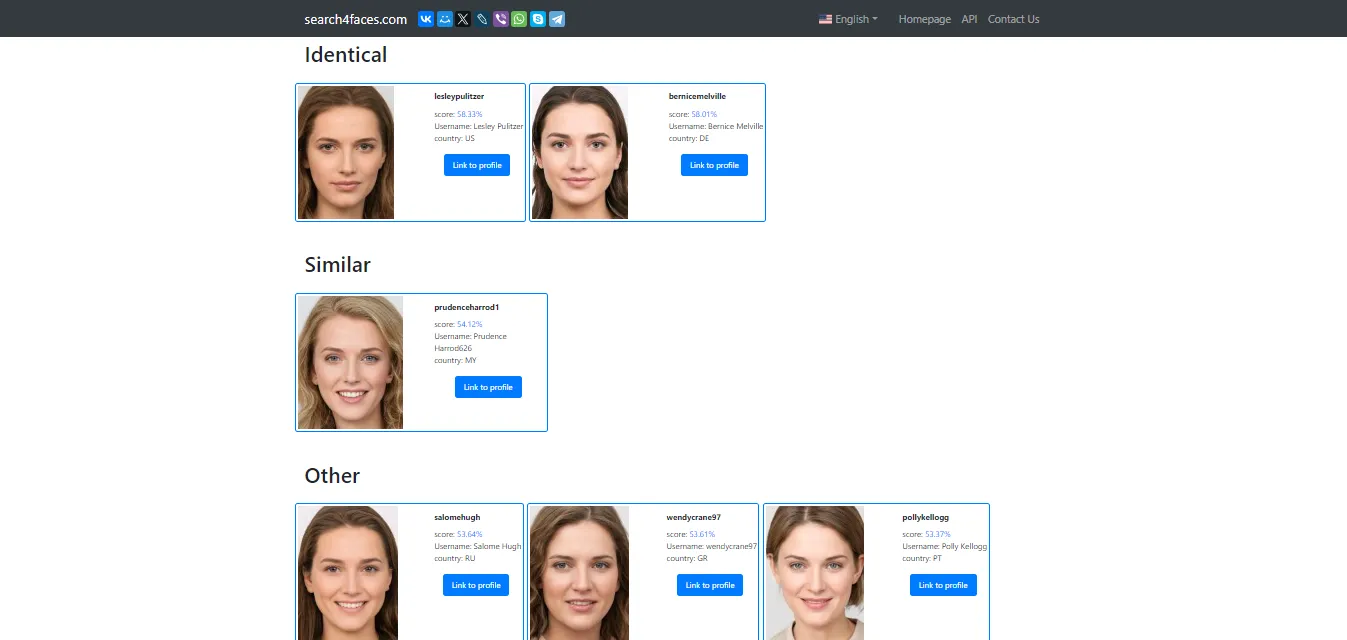
Google Images
Google Images est un moteur de recherche d'images détenu par le géant technologique Google, qui a ajouté la fonction de recherche d'images inversée en 2011. Son idée est née lorsqu'il y a eu une forte demande pour la robe verte de Versace de Jennifer Lopez. En réponse, Google a créé ce domaine spécial qui permet aux gens de rechercher des images sur le web. Aujourd'hui, c'est l'une des fonctionnalités de recherche d'images les plus utilisées sur le World Wide Web. Cependant, elle offre des résultats limités pour les personnes et ne dispose pas d'une fonctionnalité de reconnaissance faciale. C'est pourquoi ce n'est pas une très bonne option lorsque vous voulez rechercher quelqu'un en utilisant une photo.
Voyons comment fonctionne Google Images :
ÉTAPE 1. Allez d'abord sur images.google.com
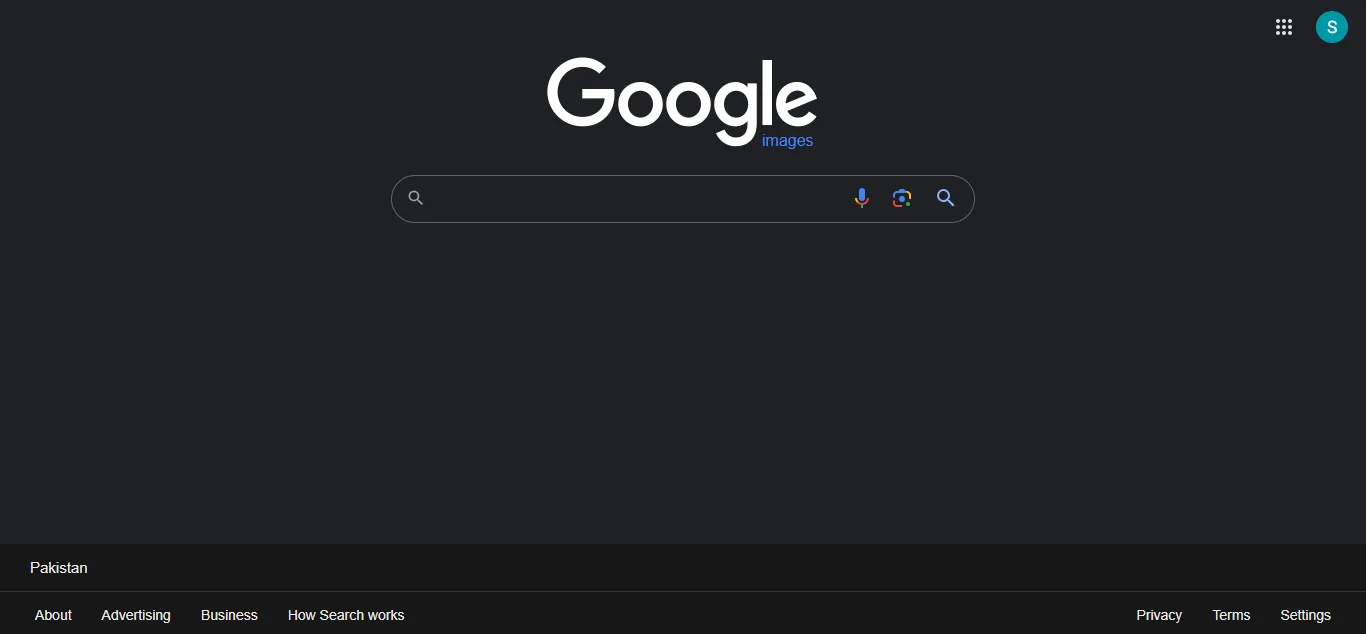
Vous trouverez que la page d'accueil est presque identique au domaine de recherche Google.com normal. Cependant, il y a un petit "Images" écrit sous le logo pour différencier les deux.
ÉTAPE 2. Maintenant, cette fonctionnalité vous permet de rechercher des images présentes sur le web en utilisant des entrées d'image, de voix et de texte. Pour notre objectif, nous cliquerons sur l'Icône de caméra au milieu de la recherche et de l'icône du microphone pour télécharger notre image de référence.
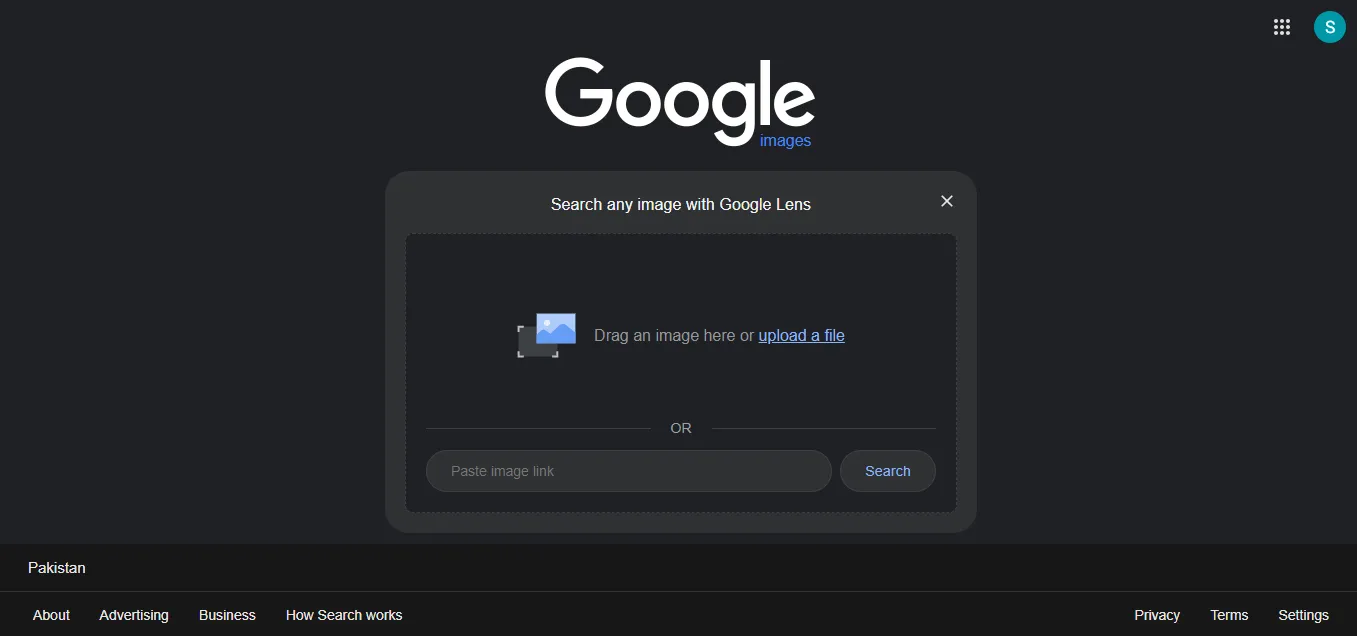
Vous pouvez soit glisser-déposer une image dans la boîte, parcourir les fichiers de votre ordinateur, ou coller un lien en ligne pour rechercher des résultats identiques ou similaires. Dans notre cas, nous utiliserons l'option télécharger un fichier.
ÉTAPE 3. Une fois que vous avez sélectionné une image à télécharger, Google Images commence automatiquement à effectuer la recherche.
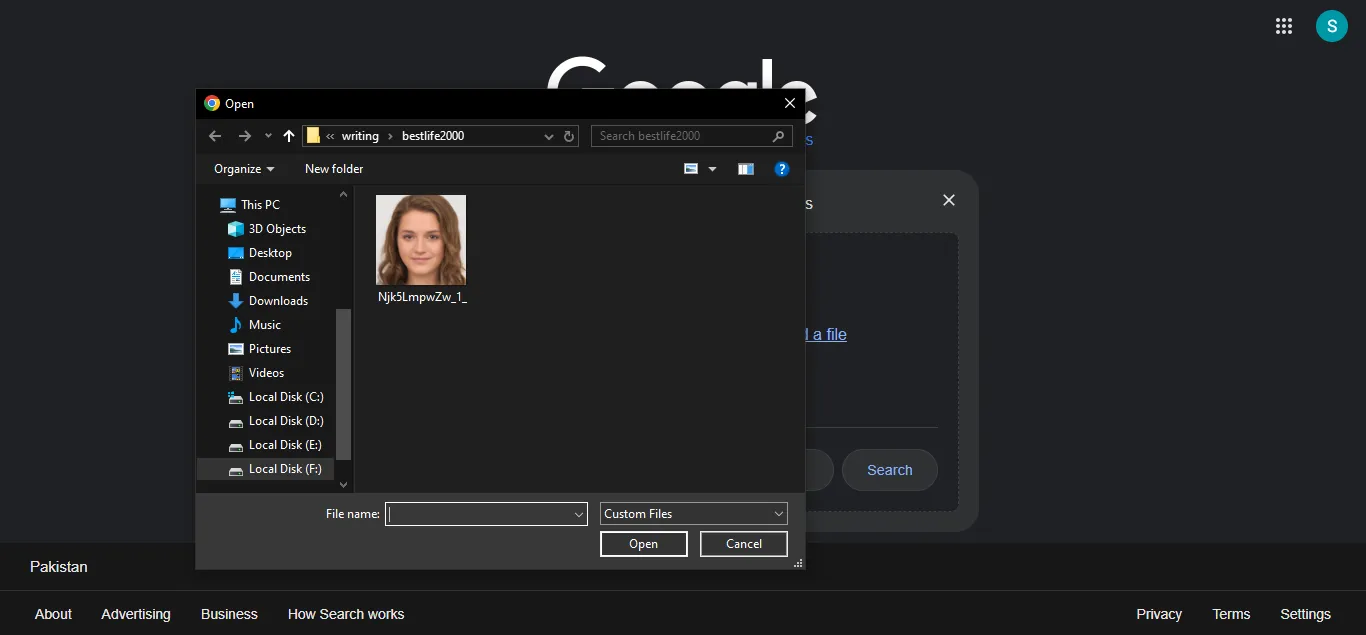
ÉTAPE 4. Les résultats afficheront toutes les pages web ayant une image similaire. Par exemple, dans notre cas, il affiche un site web contenant des visages générés par IA, d'où provient cette image. Cette fonctionnalité de Google est plus utile lorsque vous voulez la même image en différentes résolutions ou tailles plutôt que lorsque vous cherchez à trouver quelqu'un en ligne, car elle donne rarement des informations personnelles dans les résultats.
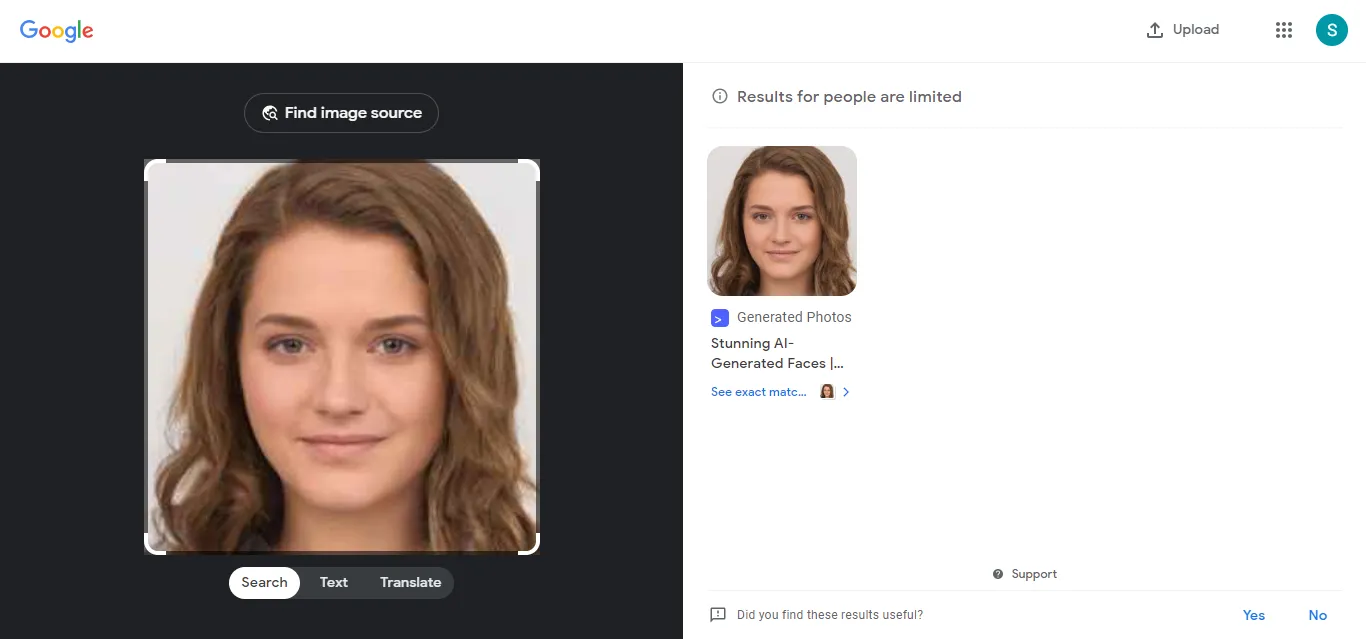
Bing Images
Comme Google, Microsoft Bing a également un service annexe appelé Bing Images pour la recherche visuelle. Il vous permet de chercher quelqu'un en téléchargeant son image. Cependant, il n'a pas d'outil de reconnaissance faciale et est similaire à Google en ce sens que les résultats de recherche pour les personnes sont très limités.
En plus de trouver des images similaires, il a aussi des fonctionnalités comme Inspiration, Création et Collection pour vous permettre de jouer avec.
Voici comment vous pouvez trouver quelqu'un en utilisant une image avec Bing Images :
ÉTAPE 1. Tapez bing.com/images ou cliquez sur IMAGES sous la barre de recherche Bing.com pour trouver sa page d'accueil en cours. Vous constaterez que Bing vous permet également d'effectuer des recherches de texte, vocales et d'images.
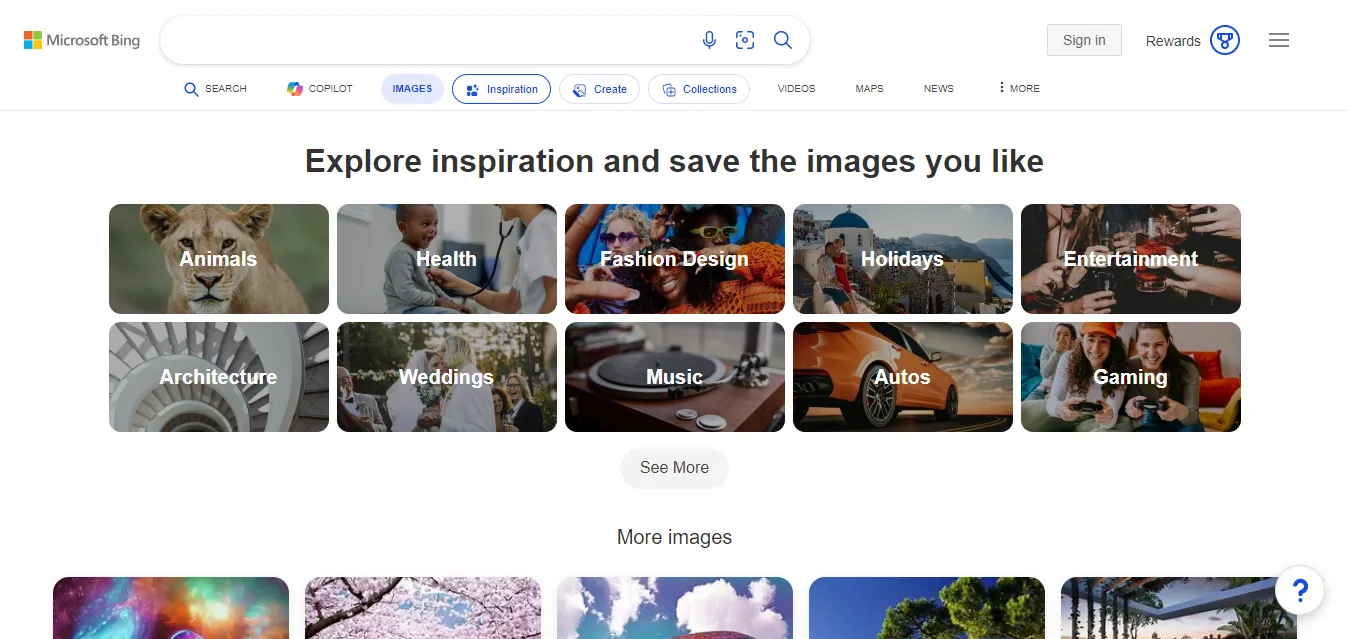
ÉTAPE 2. Cependant, dans notre cas, nous utiliserons la fonction de recherche d'images en cliquant sur l'Icône de l'appareil photo présente sur la barre de recherche. Bing vous permet de chercher par URL, en téléchargeant une image depuis votre ordinateur, ou en prenant une photo directement à travers le navigateur.
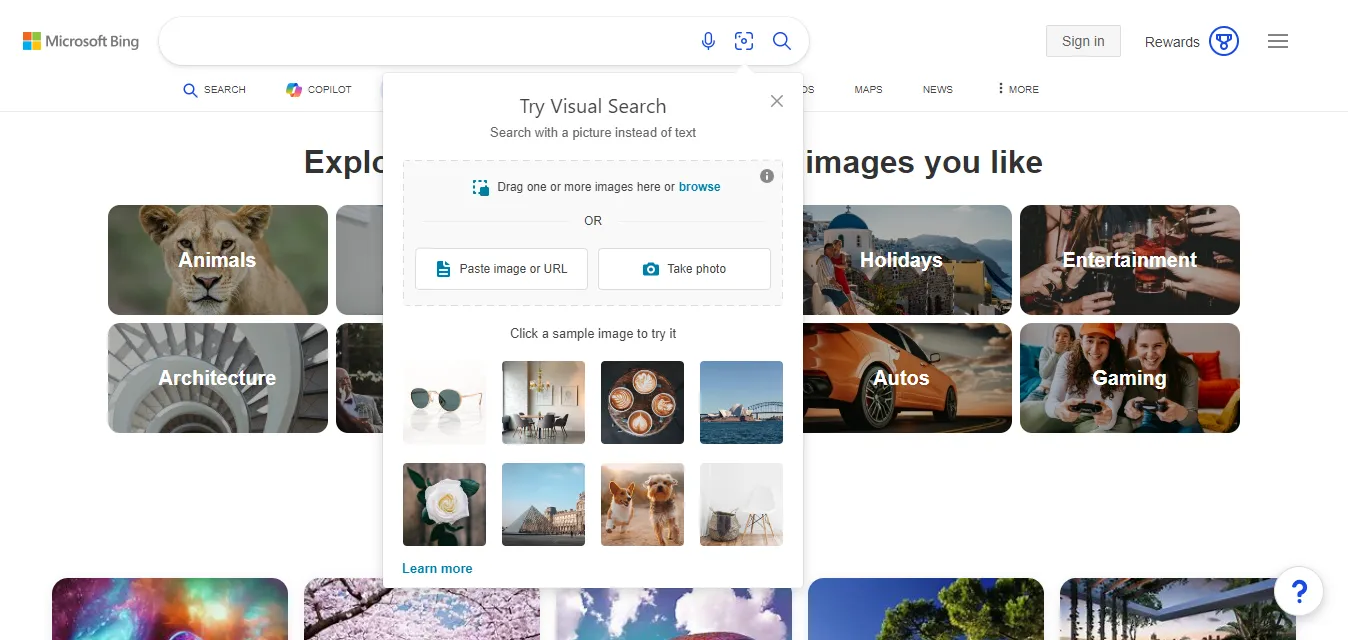
ÉTAPE 3. Une fois que vous avez sélectionné l'image de référence, cliquez sur Ouvrir pour la télécharger. Dès que le site web obtient l'image, il commencera automatiquement à chercher des résultats pertinents.
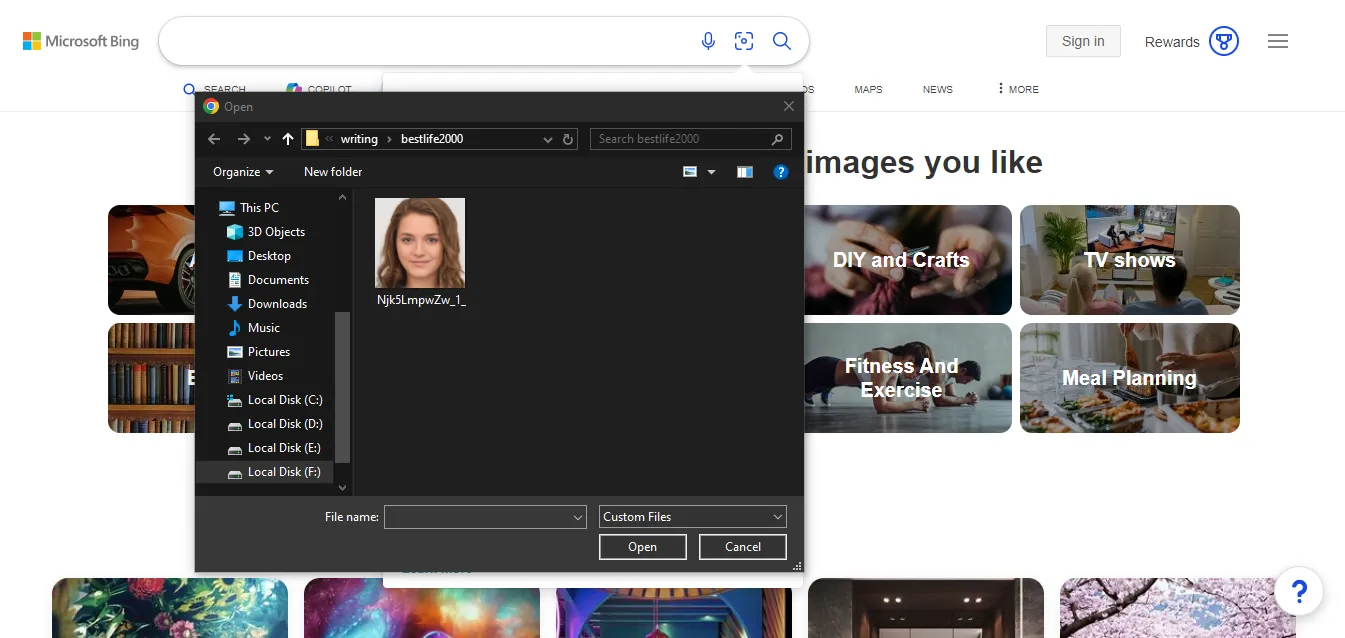
ÉTAPE 4. S'il y a une correspondance, Bing affichera les images respectives avec leurs liens sources. Cependant, s'il ne peut pas reconnaître l'image, il montrera d'autres images pour encourager une utilisation plus poussée. Nous avons également rencontré ce dernier scénario en utilisant Bing ; il n'a pas réussi à montrer de résultats pour une recherche de visage, prouvant que Bing n'est pas un moteur de recherche adapté à cet effet.
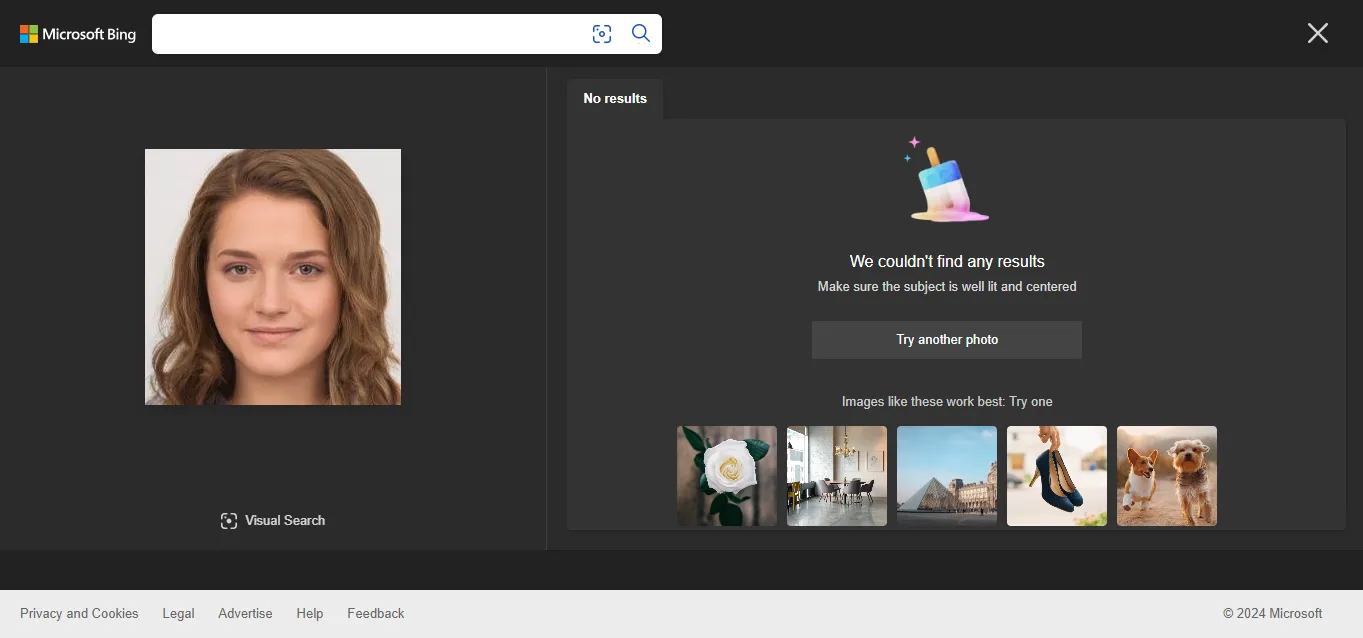
TinEye
TinEye est une plateforme de recherche d'images qui vous permet d'effectuer une recherche inversée d'images gratuitement. Elle compte de nombreux partenaires industriels renommés, dont Philips, TripAdvisor, Vodafone et Adobe, et possède un index de 67,0 milliards d'images, ce qui en fait un moteur de recherche d'images très puissant. Cependant, elle ne propose pas de service de reconnaissance faciale, c'est pourquoi ce n'est pas la meilleure option pour trouver des personnes.
Voyons comment cela fonctionne lorsque vous voulez rechercher des personnes par image :
ÉTAPE 1. Allez sur https://tineye.com/. La page est épurée et comporte une barre de recherche ainsi qu'un lien vers son extension Chrome.
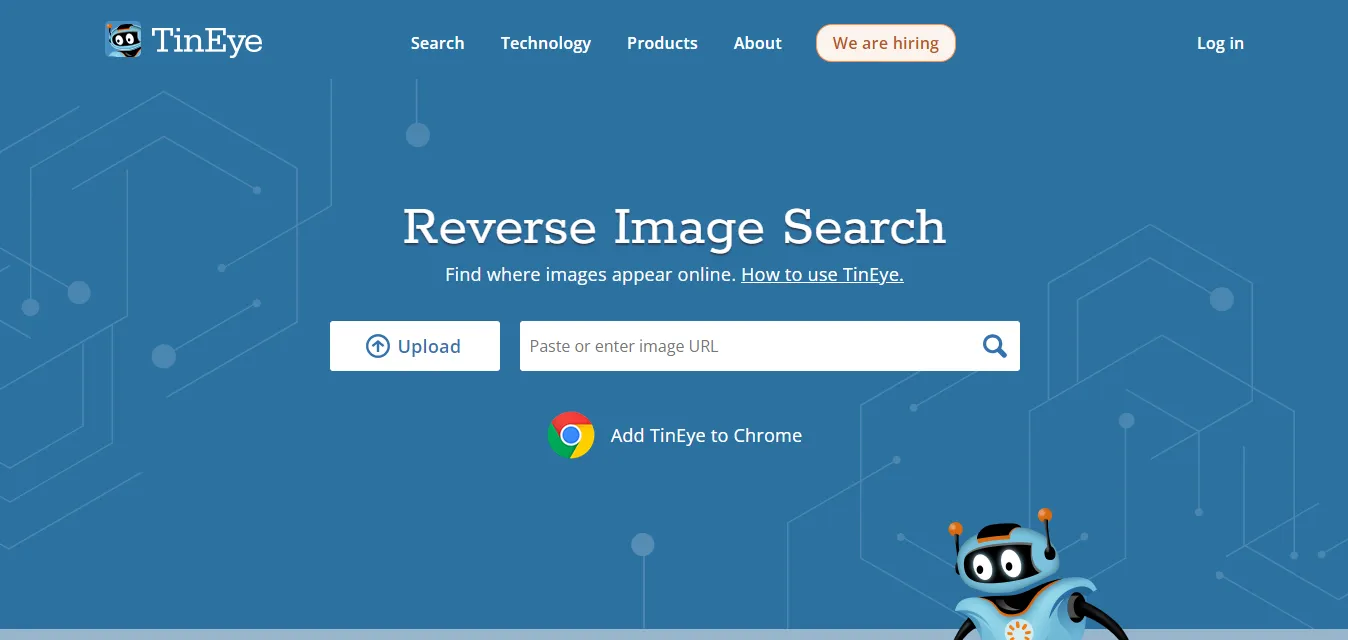
ÉTAPE 2. Cliquez sur Upload à gauche de la barre de recherche pour sélectionner l'image de référence. De plus, vous pouvez également utiliser l'URL de l'image pour effectuer la même recherche.
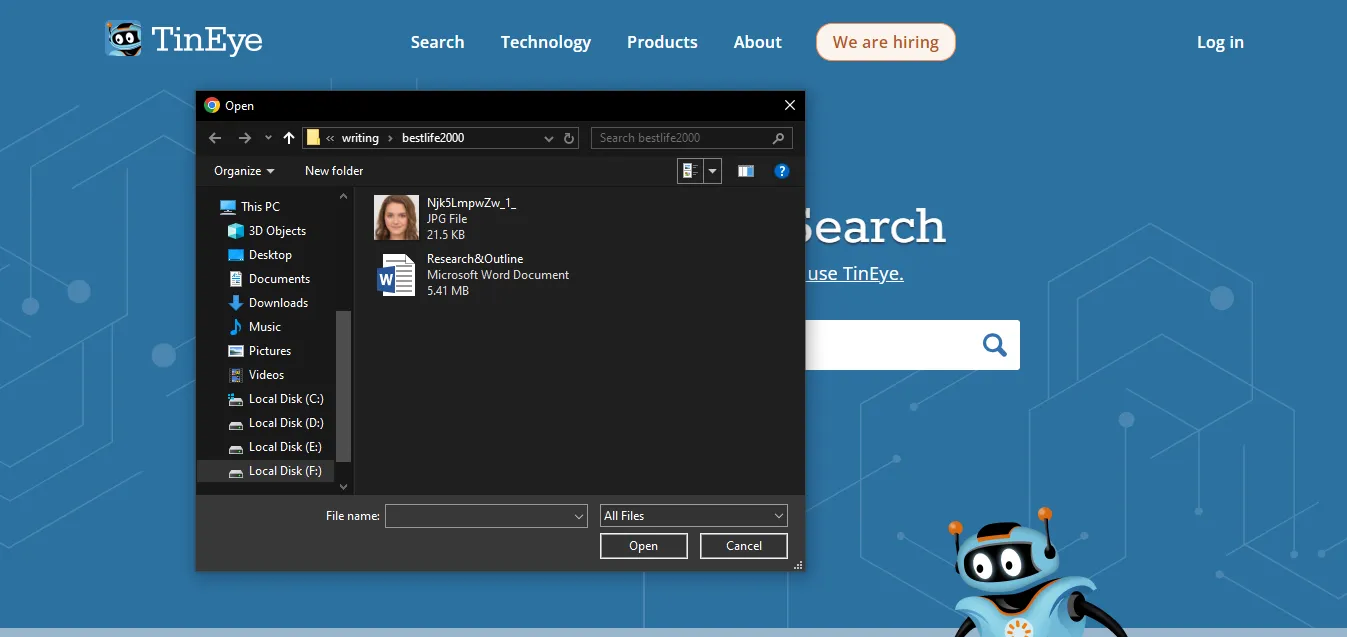
ÉTAPE 3. Dès que vous téléchargez l'image, Tin Eye commencera la recherche et en quelques secondes, vous aurez les résultats disponibles. Dans notre cas, Tin Eye a pu trouver 30 résultats de recherche, y compris des images identiques et quelque peu similaires.
Cependant, il ne montre que des articles publics ou des sites web pour l'image, et aucun site social n'était disponible. Il semble que cet outil convient mieux aux cas d'infraction au droit d'auteur qu'à la recherche de proches et à la vérification de liens.
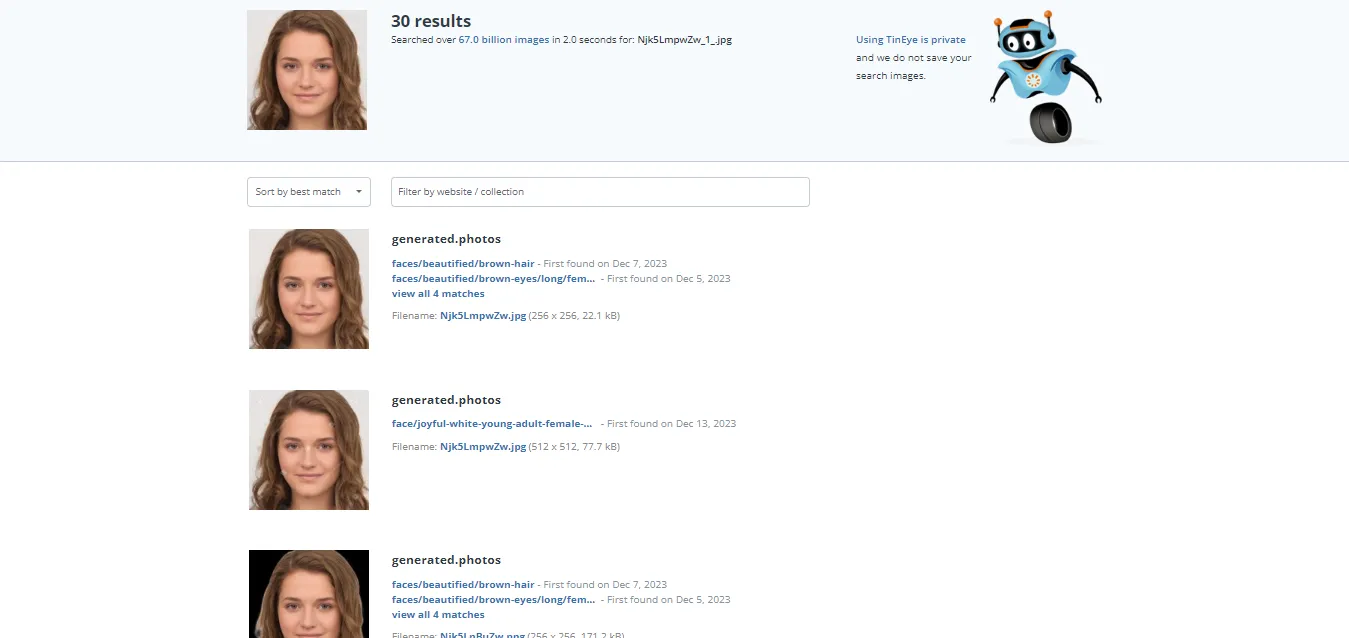
Yandex
Yandex est un moteur de recherche russe populaire qui offre également une fonction de recherche d'images. Bien qu'il puisse être utilisé pour trouver des personnes, Yandex est plus adapté pour identifier des objets similaires ou reconnaître des objets. Il manque une fonction de reconnaissance faciale, ce qui rend la détection des personnes en ligne relativement plus difficile. Cependant, c'est globalement un bon service pour les recherches inversées d'images, en particulier dans les pays russophones.
Voici comment vous pouvez l'utiliser comme moteur de recherche d'investigation :
ÉTAPE 1. Allez sur yandex.com et cliquez sur Images sous la barre de recherche pour accéder à la recherche d'images.
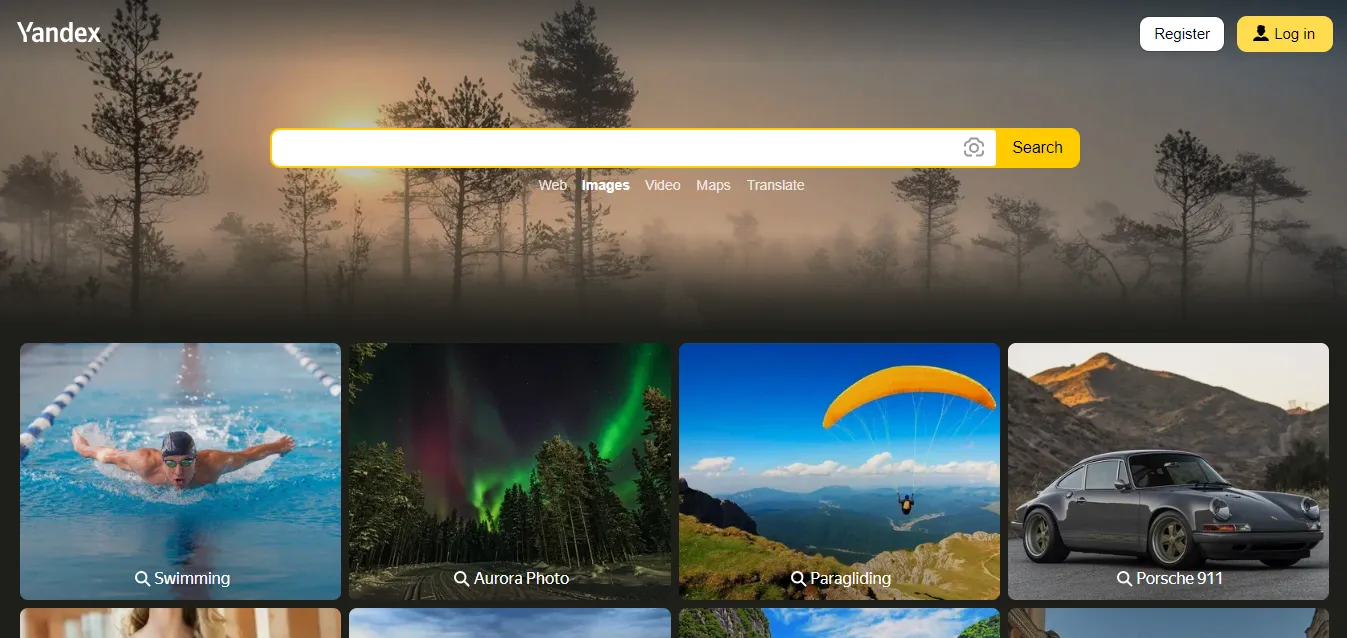
ÉTAPE 2. Cliquez maintenant sur la petite icône de l'appareil photo sur la barre de recherche pour télécharger votre image. Une boîte de dialogue pour la recherche visuelle apparaîtra. Vous pouvez glisser une image dans la boîte, parcourir depuis votre ordinateur, ou coller l'URL de l'image pour commencer votre recherche.
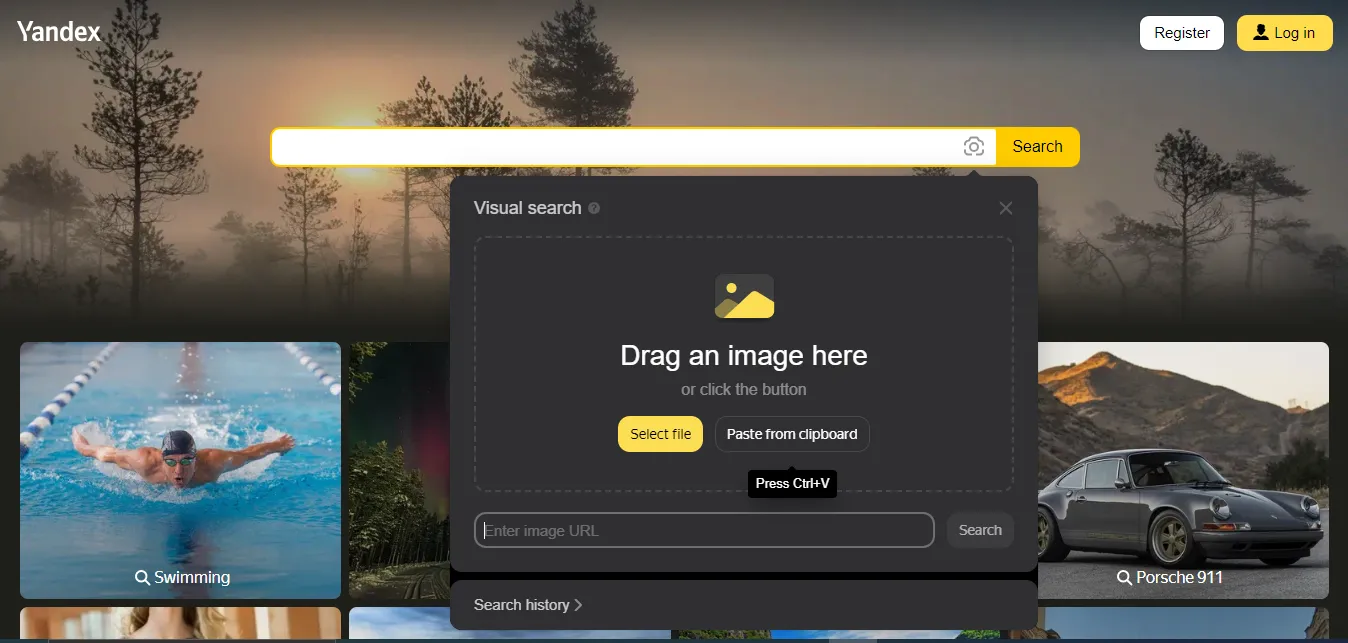
ÉTAPE 3. Le moteur de recherche affiche automatiquement des résultats pertinents dès que votre image est téléchargée. Vous constaterez que Yandex fournit des informations sur l'image, des images pertinentes et des sites où l'image peut être trouvée. Par exemple, si vous téléchargez une photo d'une célébrité, Yandex vous donnera son nom, d'autres images publiquement disponibles où elles figurent et des articles de journaux ou des blogs à leur sujet.
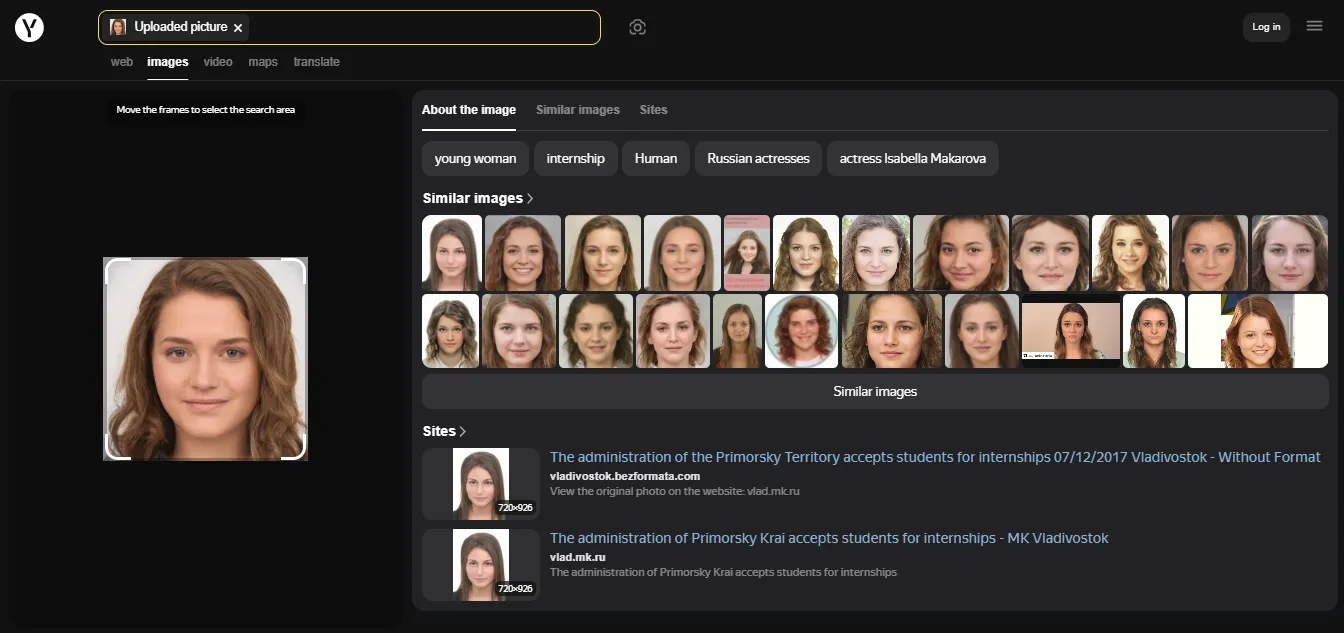
Résumé Exécutif
Des outils spécialisés tels que FaceCheck.ID, PimEyes, Social Catfish et Search4faces utilisent l'IA de reconnaissance faciale pour faire correspondre les visages et fournir des informations précieuses sur les individus. L'utilisation de plusieurs de ces outils peut considérablement améliorer vos résultats de recherche lorsque vous essayez de trouver l'empreinte Internet de quelqu'un avec juste une photo.
En revanche, les moteurs de recherche généraux comme Google Images, Bing Images, TinEye et Yandex sont excellents pour trouver des objets, des produits ou des monuments grâce à une photo, mais sont inutiles dans les recherches de personnes en raison de leur manque de capacités de reconnaissance faciale.
FaceCheck.ID et PimEyes sont vos meilleurs choix. Ils sont spécifiquement conçus à cette fin, offrant des résultats supérieurs lorsque vous avez besoin de trouver quelqu'un en utilisant une photo.
- FaceCheck.ID excelle à localiser des individus sur les réseaux sociaux et à démasquer les escrocs.
- PimEyes excelle à lutter contre la diffusion de photos intimes non désirées sur des sites web douteux.
Essayez une recherche d'image inversée des photos de profil. Si les détails ne correspondent pas, c'est une arnaque. - FTC.gov
En savoir plus...
Comment trouver quelqu'un en ligne
La capacité de trouver quelqu'un en ligne est un outil utile pour diverses raisons. Vous pouvez vouloir renouer avec un ami perdu ou un membre de la famille. Vous pourriez avoir besoin de vérifications des antécédents sur des employés potentiels ou vérifier si quelqu'un que vous avez rencontré en ligne est réel. Quelle que soit votre raison de devoir localiser quelqu'un, vous pouvez utiliser Internet pour les trouver instantanément. Trouver quelqu'un à l'aide des moteurs de recherche d'images...
Sur le sujet dans d'autres langues
How to Find Someone with a Photo?
Como Encontrar Alguém com uma Foto?
如何通过照片寻找某人?
Jak najít někoho pomocí fotografie?
Wie findet man jemanden mit einem Foto?
¿Cómo encontrar a alguien con una foto?
Come Trovare Qualcuno con una Foto?
写真で誰かを探す方法は?
사진으로 어떻게 사람을 찾을 수 있을까요?
Jak znaleźć kogoś za pomocą zdjęcia?
Как найти кого-то по фотографии?
كيفية البحث عن شخص باستخدام صورة؟
Bir Fotoğrafla Birini Nasıl Bulabilirim?
Sujets populaires
Identité Médias Sociaux Recherche D'images Reconnaissance Faciale Recherche Inversée D'images Technologie De Reconnaissance Faciale Images Google Profils De Médias Sociaux TinEye Moteur De Recherche D'images Trouver Quelqu'un Arnaqueurs Catfishing PimEyes Rencontres En Ligne YouTube Images Bing Algorithmes De Reconnaissance Faciale Reddit Images Yandex Recherche Inversée Trouver Des Images Recherche De Visage Recherche VisuelleMoteurs de recherche d'images inversées testés : PimEyes et FaceCheck